주요 핵심 사항
- 가장 흔하게 발생하는 PC 하드웨어 문제에는 그래픽 처리 장치(GPU), 하드 드라이브 또는 솔리드 스테이트 드라이브(SSD), 랜덤 액세스 메모리(RAM), 전원 공급 장치(PSU), 냉각팬, 그리고 중앙 처리 장치(CPU)가 포함됩니다.
- Windows 10 및 11 운영체제에는 성능 모니터와 Windows 메모리 진단과 같은 내장 진단 도구가 있습니다.
- MemTest86+, CrystalDiskInfo, HWiNFO와 같은 타사 진단 앱은 보다 심층적인 하드웨어 테스트 기능을 제공합니다.
컴퓨터 내부를 들여다본 적이 있다면, 수많은 하드웨어 부품들이 존재하며 각각 잠재적인 고장 지점이 될 수 있음을 알 수 있을 것입니다. 특정 하드웨어는 다른 하드웨어보다 고장이 잦을 수 있지만, 영구적으로 지속되는 부품은 없습니다.
고가의 하드웨어가 손상되는 것을 바라는 사람은 없을 것입니다. 컴퓨터 하드웨어 테스트를 수행하면 시스템이 완전히 멈추기 전에 문제를 감지하고 고장난 하드웨어를 식별할 수 있습니다.
PC 하드웨어의 문제점
열을 발생시키거나 움직이는 부품을 가진 장치는 가장 빈번하게 고장나는 경향이 있습니다. 일반적으로 문제가 발생하는 컴퓨터 부품은 다음과 같습니다.
- GPU (그래픽 처리 장치)
- 하드 드라이브/SSD
- RAM (랜덤 액세스 메모리)
- PSU (전원 공급 장치)
- 냉각팬
- CPU (중앙 처리 장치)
CPU가 목록의 최하단에 있다는 점이 흥미롭지 않습니까? CPU도 고장날 수 있지만, 이는 일반적으로 PC 부품 중에서 가장 마지막에 발생하며, 전원 문제나 과열과 같은 다른 문제로 인해 발생하는 경우가 많습니다. 모든 PC 하드웨어 구성 요소 중에서 CPU는 문제가 발생할 가능성이 가장 낮은 부품입니다. 특히 CPU를 설치한 후에는 거의 그대로 유지하는 경우에 더욱 그렇습니다(물론 가끔씩 써멀 페이스트를 다시 발라주는 경우는 예외입니다).
그러나 어떤 하드웨어든, 정기적으로 컴퓨터 하드웨어 진단 테스트를 수행하는 것이 문제를 예방하는 가장 좋은 방법입니다. 다행히도 Windows 10 및 11에서는 다양한 방식으로 하드웨어 테스트를 실행할 수 있습니다.
Windows 10 및 11에는 두 가지 내장된 PC 하드웨어 진단 도구가 있습니다.
- 성능 모니터
- Windows 메모리 진단
첫 번째 도구는 컴퓨터 시스템 성능을 분석하고, 두 번째 도구는 Windows PC에서 메모리 테스트를 실행합니다.
성능 모니터
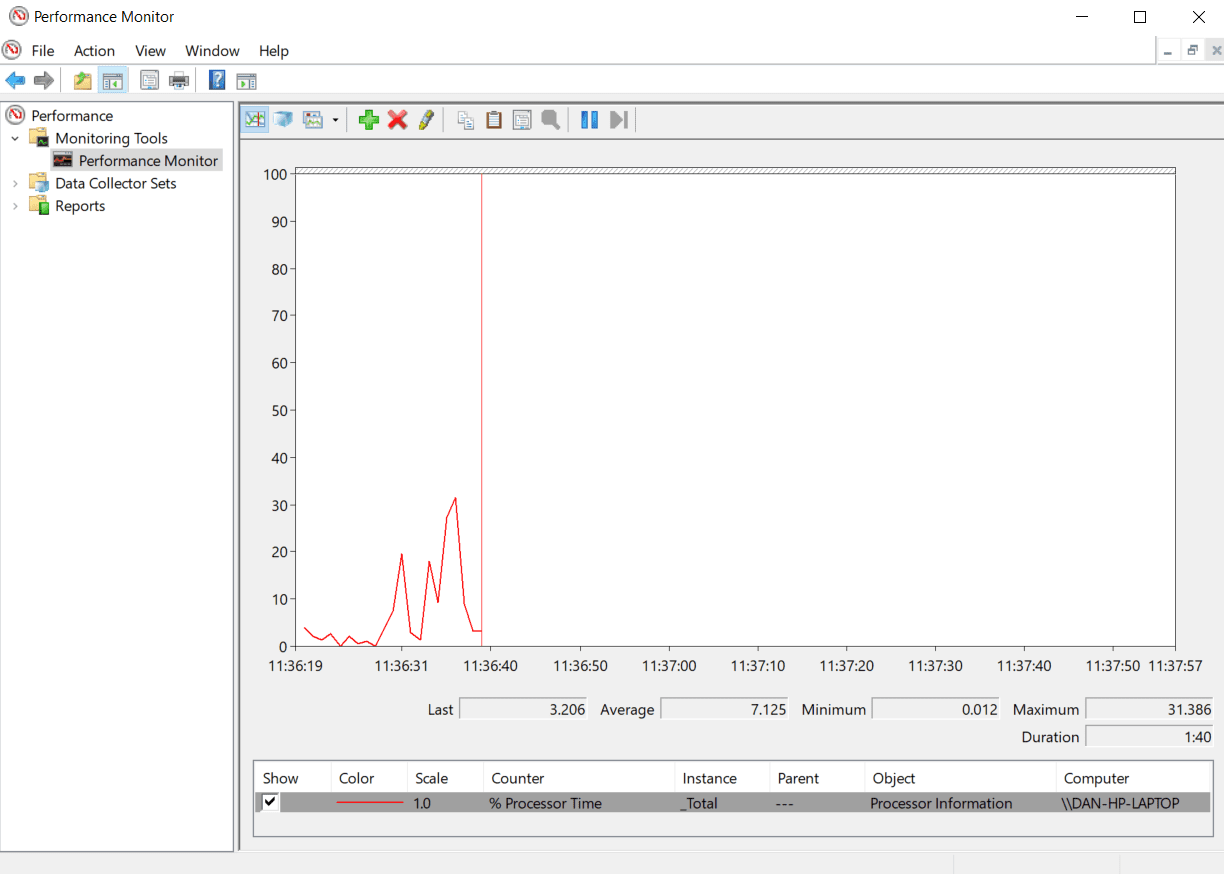
성능 모니터는 Windows 10 및 11에 내장된 기본적인 하드웨어 진단 앱입니다. 이는 하드웨어 및 시스템 문제를 찾고 진단하는 Windows의 가장 포괄적인 도구입니다.
- 시작 메뉴를 열고 “성능 모니터”를 검색하여 가장 적합한 항목을 선택합니다.
- 시스템 하드웨어에 대한 간략한 개요를 보려면 왼쪽 패널에서 보고서 > 시스템 > 시스템 진단 > [컴퓨터 이름]으로 이동합니다. 앱이 데이터를 수집하는 동안 몇 초 정도 기다려야 할 수 있습니다. 여기서는 하드웨어, 소프트웨어, CPU, 네트워크, 디스크, 메모리에 대한 여러 테스트와 함께 상세한 통계 목록을 확인할 수 있습니다.
- 데이터가 표시되지 않으면 데이터 수집기 세트 > 시스템으로 이동한 후 “시스템 진단”을 더블클릭하여 Windows 진단 검사를 실행합니다. 이 프로세스는 일반적으로 약 60초 정도 소요됩니다. 완료되면 보고서 > 시스템 > 시스템 진단 > [컴퓨터 이름]으로 돌아가서 결과를 확인하십시오.
이 방법은 Windows 성능 모니터를 사용하는 가장 쉬운 방법이지만, 더 많은 데이터를 얻고 싶다면 모니터링 도구 > 성능 모니터에서 실시간 성능 그래프를, 데이터 수집기 세트 > 사용자 정의에서 사용자 정의 가능한 데이터 세트를 찾을 수 있습니다.
Windows 메모리 진단
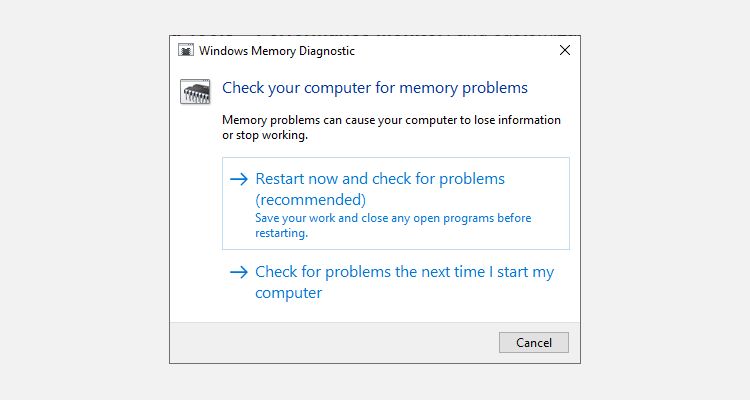
컴퓨터의 중앙 처리 장치(CPU)는 단기 정보를 저장하기 위해 RAM을 사용합니다. 컴퓨터를 끄면 RAM에 저장된 모든 정보가 손실됩니다.
RAM에 문제가 생기기 직전에 여러 가지 경고 신호가 나타날 수 있습니다. 여기에는 성능 저하, 잦은 충돌, 부팅 시 비디오 카드 로드 실패, 데이터 파일 손상, Windows 시스템 앱에서 부정확한 RAM 정보 표시 등이 포함됩니다.
RAM에서 메모리 테스트를 실행하는 방법을 알고 싶다면 Windows 메모리 진단 도구를 사용해야 합니다. 이 도구는 컴퓨터 RAM에 데이터를 쓰고 다시 읽는 방식으로 작동합니다. 값이 다를 경우 하드웨어에 문제가 있음을 나타냅니다.
도구를 실행하려면:
- Windows 키 + R을 눌러 실행 대화 상자를 연 다음 “mdsched.exe”를 입력하고 Enter 키를 누릅니다.
- Windows에서 컴퓨터를 다시 시작하라는 메시지가 표시되며, 테스트를 완료하는 데 몇 분 정도 걸릴 수 있습니다.
- 테스트가 완료되면 컴퓨터가 다시 시작됩니다. Windows 바탕 화면으로 돌아가면 화면에 결과가 표시됩니다.
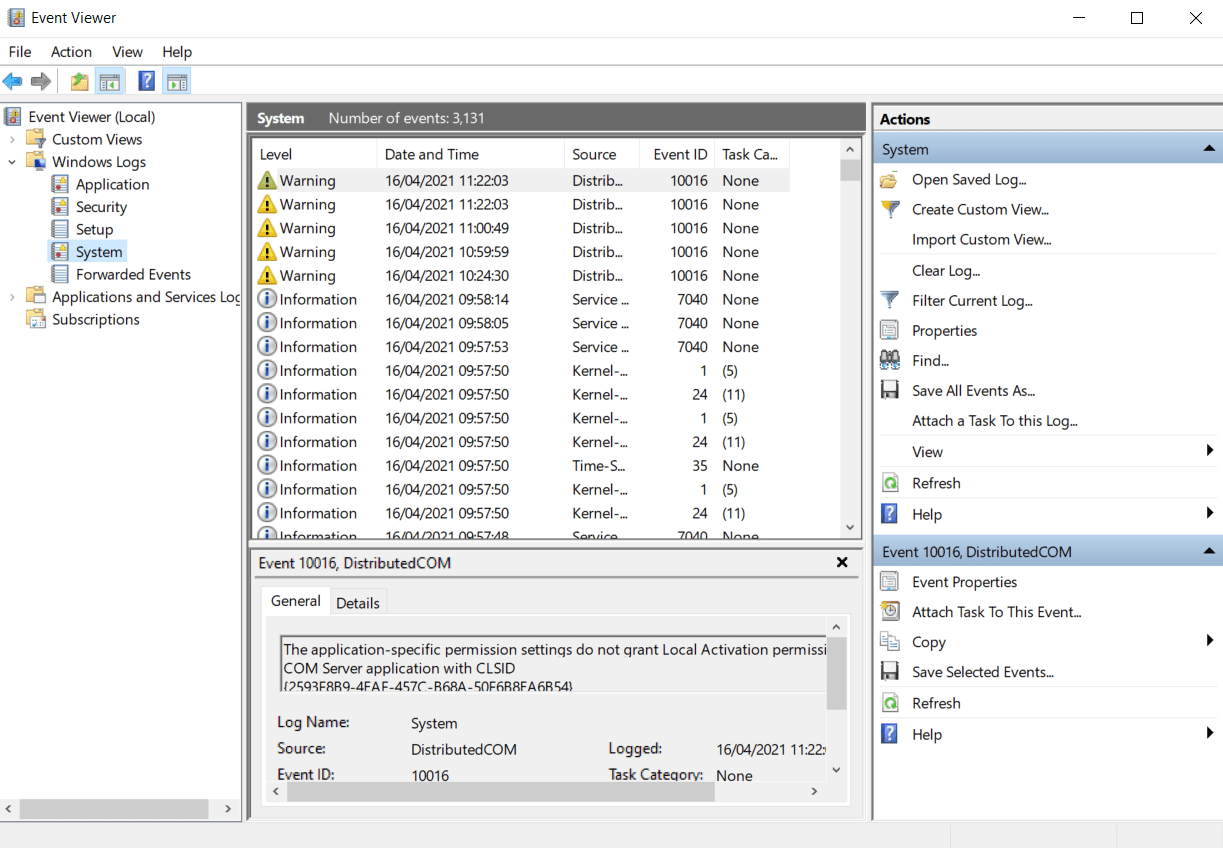
Windows에서 결과가 자동으로 표시되지 않으면 Windows 키 + X를 눌러 전원 메뉴를 열고 이벤트 뷰어를 선택합니다. 그런 다음 Windows 로그 > 시스템으로 이동하여 MemoryDiagnostic이라는 최신 파일을 찾습니다.
타사 하드웨어 진단 앱
보다 구체적이거나 강력한 기능을 찾고 있다면 타사 소프트웨어를 사용해야 합니다.
다양한 Windows 진단 도구가 있지만, 아래에 소개하는 앱들은 대부분의 Windows 관련 문제를 진단하는 데 도움이 될 것입니다.
1. MemTest86+
MemTest86+는 Windows에서 RAM을 테스트하는 최고의 도구 중 하나로 널리 알려져 있습니다. Microsoft의 Windows 메모리 진단 도구보다 훨씬 강력하며, 무료 오픈 소스입니다. 또한 Windows 도구와 달리 MemTest86+에는 모든 기능을 갖춘 그래픽 인터페이스가 있습니다.
Memtest86+는 두 가지 RAM 테스트 알고리즘을 사용하며, DDR5, DDR4, DDR3, DDR2 RAM을 지원합니다. USB 플래시 드라이브나 CD에서 직접 부팅할 수 있으며, Microsoft는 보안 부팅 호환성을 위해 앱 코드에 서명했습니다.
다운로드: MemTest86 (무료)
2. CrystalDiskInfo
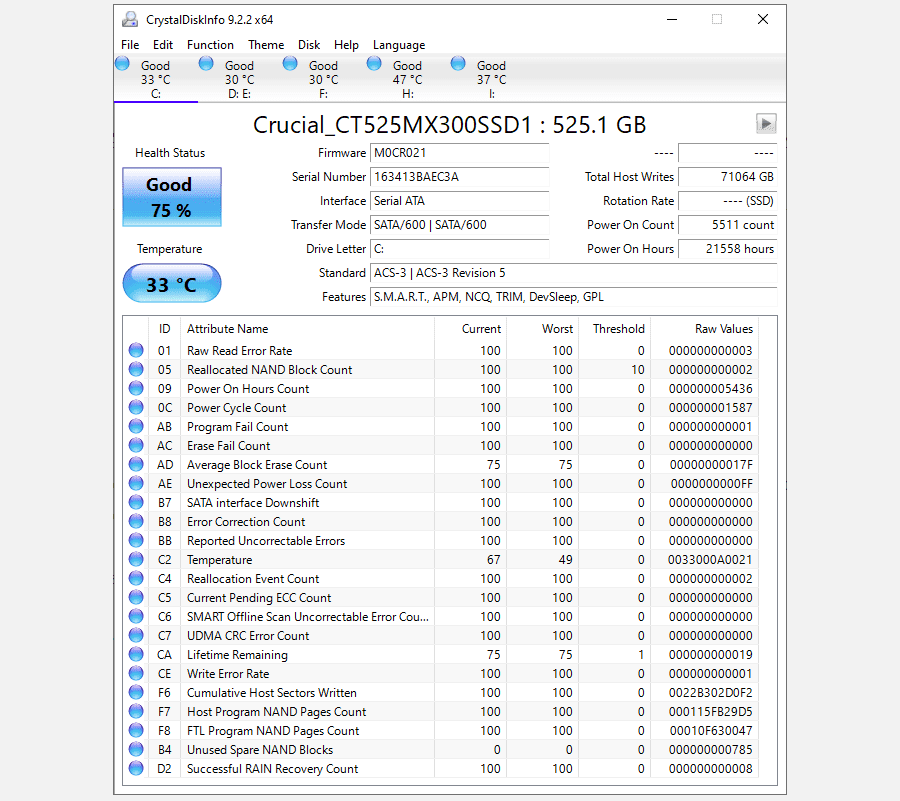
하드 드라이브 테스트에 집중하고 싶다면 CrystalDiskInfo를 설치해야 합니다.
이 앱의 주요 기능은 “자체 모니터링, 분석 및 보고 기술(SMART)” 테스트입니다. 읽기 오류율, 재할당된 섹터 수, 회전 시간 등을 포함하여 드라이브의 다양한 측면에 대한 데이터를 제공합니다.
CrystalDiskInfo에는 하드 드라이브 및 SSD를 위한 고급 전원 및 오디오 관리 도구도 포함되어 있습니다. 드라이브 온도가 너무 높아지거나 다른 오류가 발생할 경우 실시간 경고를 제공하도록 CrystalDiskInfo를 구성할 수도 있습니다. 온도 경고를 받으려면 CrystalDiskInfo를 백그라운드에서 계속 실행해야 하지만, 처리 능력이나 시스템 메모리를 거의 사용하지 않으므로 실제로 문제가 되지 않습니다.
다운로드: CrystalDiskInfo (무료)
3. HWiNFO
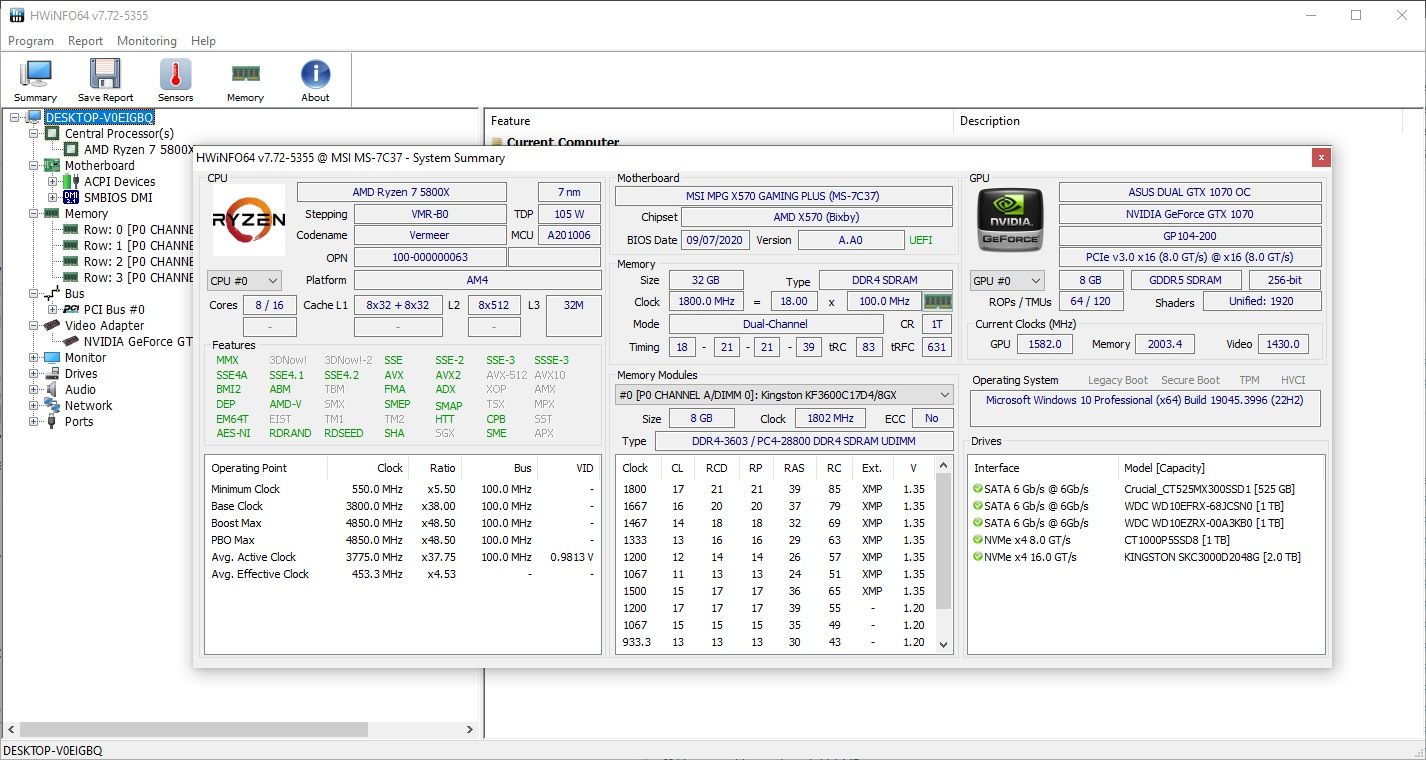
HWiNFO는 제공하는 정보의 양에 있어서는 다른 하드웨어 테스트 프로그램들을 압도합니다. 광범위한 데이터 범위를 파악하고 나면 이 앱이 최고의 컴퓨터 진단 테스트 앱 중 하나라는 점에 동의하게 될 것입니다.
하드웨어 테스트 관점에서 볼 때, 우리는 앱의 시스템 상태 모니터링 기능에 가장 큰 관심을 가지고 있습니다. 머신의 CPU, GPU, 메인보드, 드라이브, 주변 장치에 대한 자세한 실시간 보고서와 그래프를 제공합니다. 왼쪽 패널에서 섹션 중 하나를 더블클릭하면 해당 하드웨어 관련 데이터가 담긴 새 창이 열립니다.
HWiNFO에 추가 기능을 더하는 다양한 플러그인도 다운로드할 수 있습니다. 여기에는 화면 튜너, 위젯, 로그 뷰어가 포함됩니다.
다운로드: HWiNFO (무료)
컴퓨터 배터리 상태 확인
고장이 나기 쉬운 또 다른 노트북 하드웨어는 배터리입니다.
노트북 배터리 상태를 테스트하는 데 도움이 되는 여러 도구에 대해 설명해 드렸지만, Windows 사용자에게 가장 좋은 옵션은 내장 도구인 “powercfg”입니다. 이 강력한 명령은 배터리 상태와 기록에 대한 정확한 보고서를 생성하여 용량 등을 보여줍니다.
- 시작 메뉴를 열고 “CMD”를 입력한 다음 가장 적합한 항목을 마우스 오른쪽 버튼으로 클릭하고 “관리자 권한으로 실행”을 선택합니다.
- 또는 Windows 11 사용자는 Windows 키 + X를 눌러 전원 메뉴를 열고 “터미널(관리자)”을 선택할 수 있습니다.
- 이제 “powercfg /batteryreport”를 입력하고 Enter 키를 누릅니다. 배터리 보고서가 HTML 형식으로 C:\Windows\system32\battery-report.html에 저장됩니다.
- 해당 파일 위치를 찾아 엽니다. 배터리 보고서가 브라우저에서 열립니다.
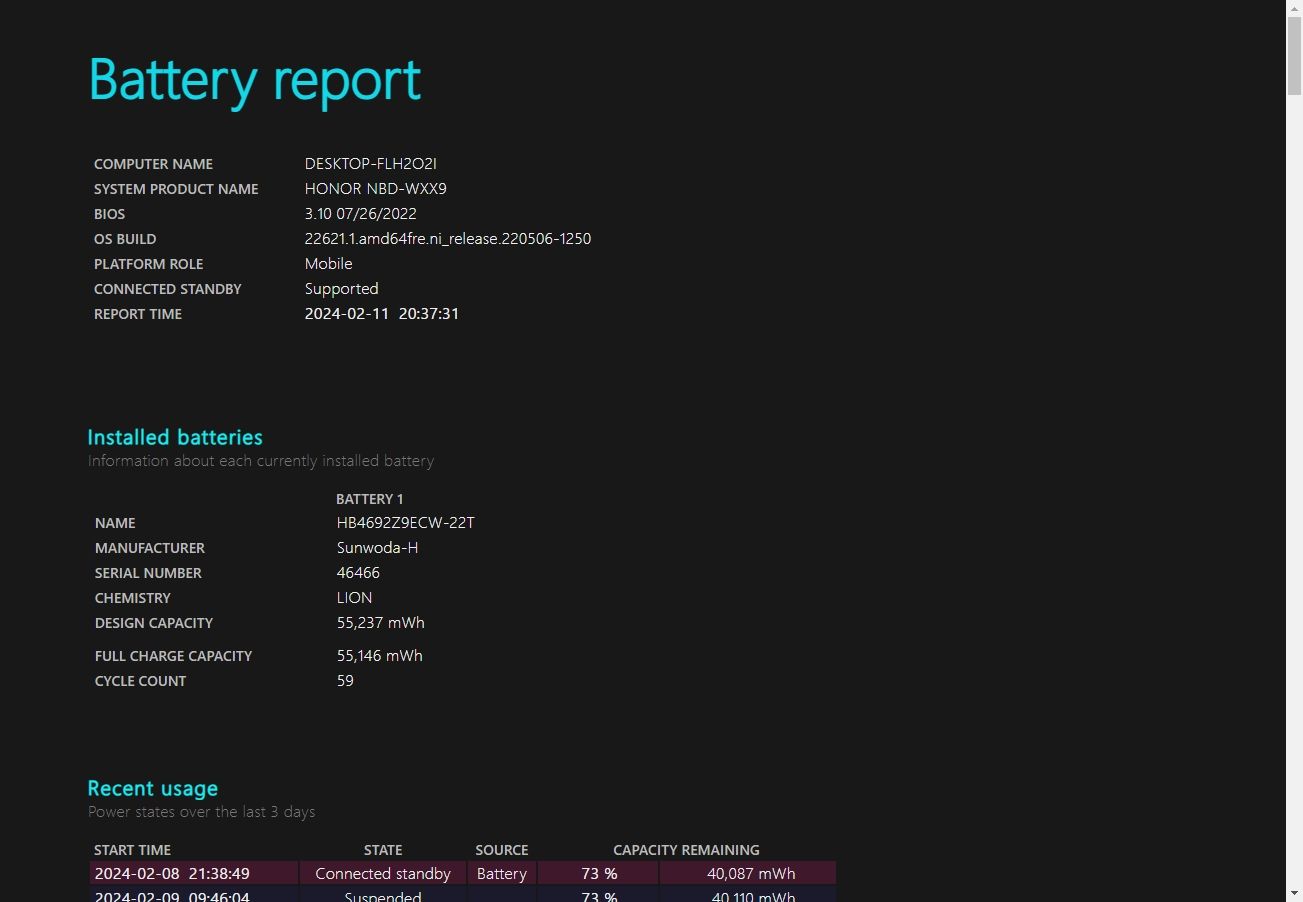
배터리 보고서의 첫 번째 섹션에는 하드웨어 정보, 현재 배터리 상태, 총 용량 및 현재 용량이 자세히 설명되어 있으며 이는 모두 유용한 정보입니다. 아래로 스크롤하면 충전 상태, 기간 등에 대한 자세한 정보를 확인할 수 있습니다.
PartedMagic 또는 Ultimate Boot CD를 사용하여 Windows 하드웨어 진단
Windows 시스템에서 결함 있는 하드웨어를 진단하는 또 다른 방법은 Linux Live CD 또는 USB를 사용하는 것입니다. Windows용 복구 디스크는 여러 가지가 있지만, 결함 있는 Windows 하드웨어를 진단하는 데 유용한 두 가지 배포판은 PartedMagic과 Ultimate Boot CD입니다.
PartedMagic은 유료 도구이지만 디스크 파티셔닝, 복제, 복구, 지우기 도구는 물론 하드웨어 벤치마킹 및 확인을 위한 다양한 도구를 제공합니다. 반면, Ultimate Boot CD는 완전 무료이며 다양한 Windows 하드웨어 확인 도구, 테스트 기능, 분석 옵션, 일반적인 문제에 대한 수정 사항을 포함하고 있습니다. 특히 Ultimate Boot CD 버전 5부터는 복구 디스크에 PartedMagic(하드 드라이브 분할 및 관리용) 버전도 포함되어 있어 보관하기 매우 편리한 도구입니다.
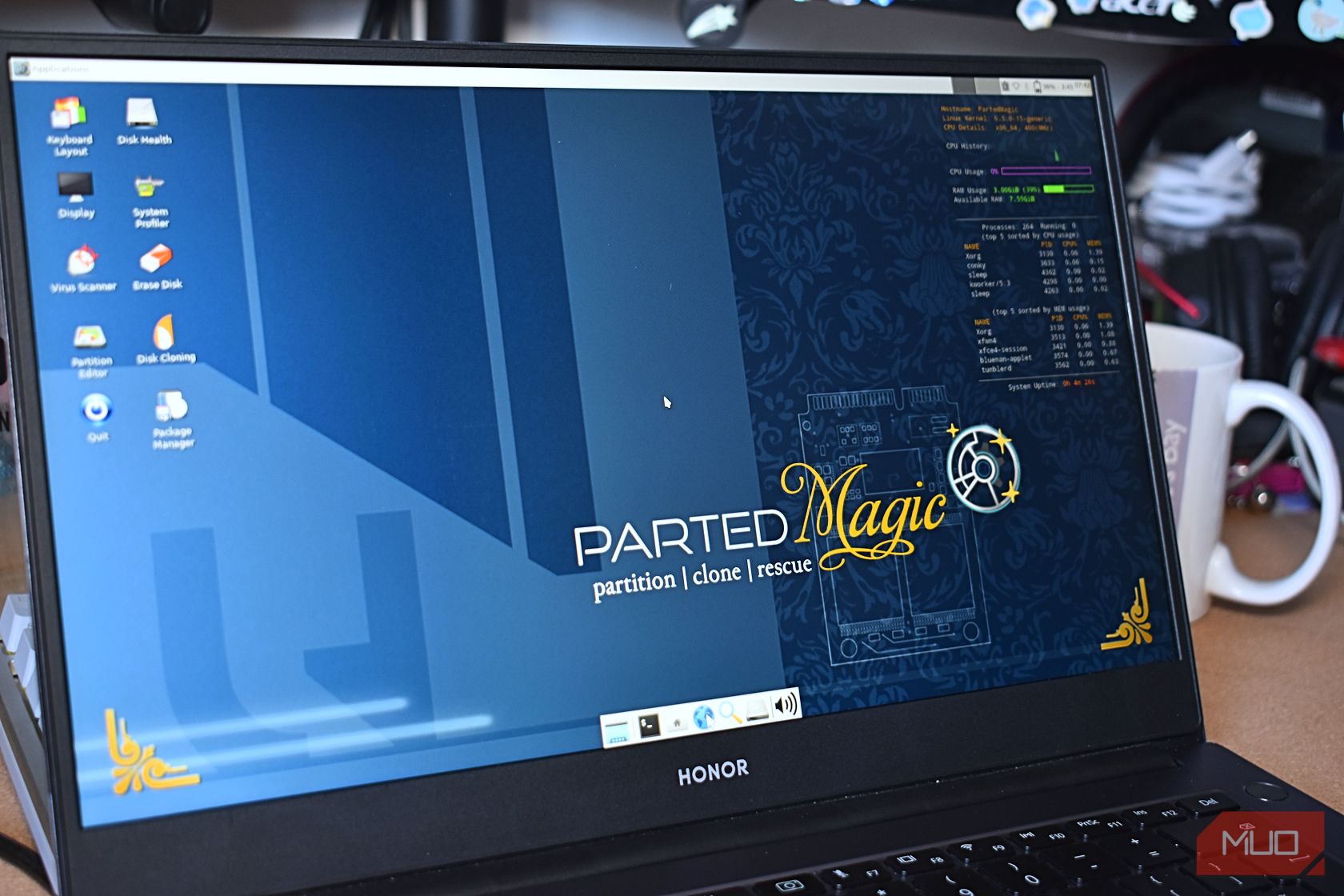 개빈 필립스/MakeUseOf
개빈 필립스/MakeUseOf
PartedMagic 또는 Ultimate Boot CD를 사용하려면 부팅 가능한 USB 도구에 대한 ISO 파일이 필요합니다. 사용이 매우 간단하고 ISO 및 USB 플래시 드라이브 구성을 관리하므로 Rufus를 추천합니다.
- 먼저 PartedMagic을 다운로드합니다 (15달러의 일회성 수수료 필요). 또는 Ultimate Boot CD를 다운로드합니다 (무료).
- 다음과 같은 ISO-부팅 가능한 USB 도구를 사용하여 Rufus를 사용하여 PartedMagic ISO 또는 Ultimate Boot CD를 USB 플래시 드라이브에 굽습니다.
- 진단하려는 컴퓨터를 끕니다. PartedMagic 또는 Ultimate Boot CD USB 플래시 드라이브(또는 CD)를 삽입합니다.
- 이제 PartedMagic 또는 Ultimate Boot CD 드라이브를 선택하기 위해 부팅 순서를 변경해야 합니다. 대부분의 Windows 시스템에서는 부팅 프로세스 중에 ESC 또는 F8 키를 눌러 부팅 순서를 변경할 수 있지만, 시스템에 따라 다른 특정 키가 있을 수 있습니다. 하지만 Windows 빠른 시작이 활성화된 경우 프로세스가 작동하려면 이 기능을 꺼야 할 수도 있습니다.
- 부팅이 완료되면 PartedMagic 또는 Ultimate Boot CD를 사용하여 Windows 문제 해결 및 벤치마킹을 시작할 수 있습니다.
다운로드: PartedMagic (15달러)
다운로드: Ultimate Boot CD (무료)
PartedMagic 배포판은 사용이 비교적 간단하며 일반 운영 체제처럼 작동하므로 인터페이스가 혼란스럽지 않다는 점이 장점입니다.
하드웨어를 모니터링하고 PC 하드웨어 테스트를 실행하는 것은 원활하고 건강한 컴퓨터를 유지하는 데 필요한 몇 가지 요소 중 일부일 뿐입니다. 컴퓨터를 건강하게 유지하는 가장 중요한 방법 중 하나는 컴퓨터를 청소하는 것입니다! 팬과 케이스에 먼지가 쌓이는 것은 컴퓨터의 수명을 단축시키는 주요 원인입니다. 몇 달에 한 번 시간을 내어 PC 케이스의 측면 패널을 분리하고 먼지를 청소하십시오. 컴퓨터와 사용자의 지갑 모두에게 큰 도움이 될 것입니다.

